¡Repara el Error “Tarjeta SD Necesita Formato” Rápidamente!
- Inicio
- Support
- Consejos-Recuperación de datos
- ¡Repara el Error “Tarjeta SD Necesita Formato” Rápidamente!
Resumen
Descubra métodos efectivos para resolver mensajes de error como "Necesita formatear" en tarjetas SD y cómo recuperar datos en caso de formateo accidental. Supere los desafíos comunes de las tarjetas SD con nuestra guía completa.
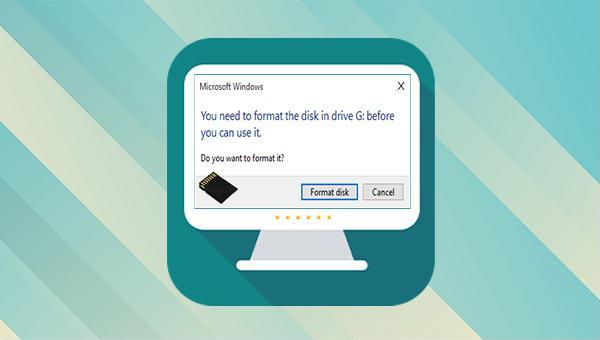
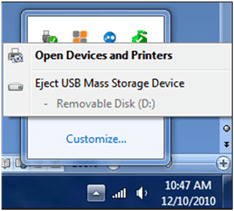
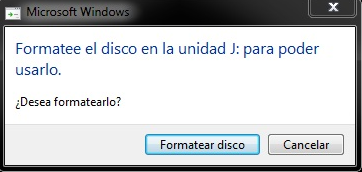


chkdsk F: /f /r /x en la ventana del símbolo del sistema, donde F es el número de disco de la tarjeta SD. Presione Entrar para corregir errores. Vuelva a insertar la tarjeta SD en el dispositivo para verificar el funcionamiento normal.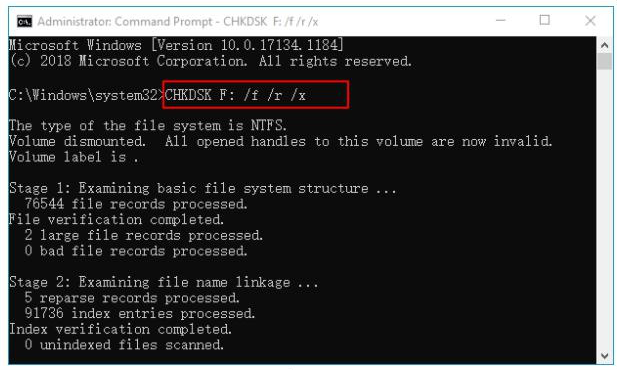
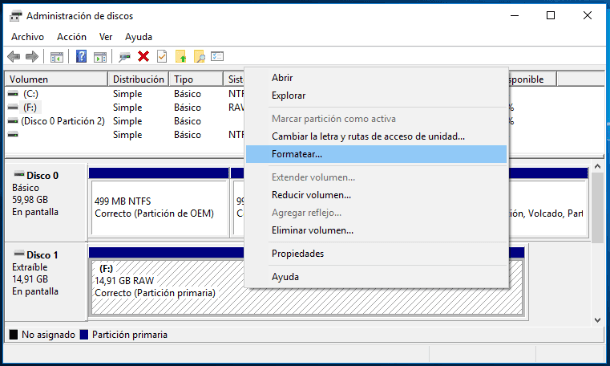
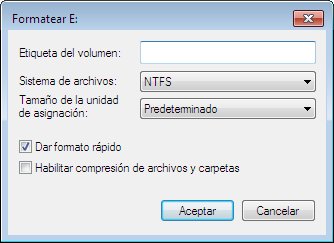
DiskPart.cmd en la barra de búsqueda.
diskpart y presiona Enter . Luego, ingresa list disk para ver los discos conectados al ordenador.select disk 1 para seleccionar el disco a formatear (aquí la tarjeta SD es el disco 1 ).clean, que muestra que DiskPart limpió el disco correctamente.create partition primary para crear una partición primaria y luego active para marcarla como activa .format fs=FAT32 quick para formatear la tarjeta SD al sistema de archivos FAT32 .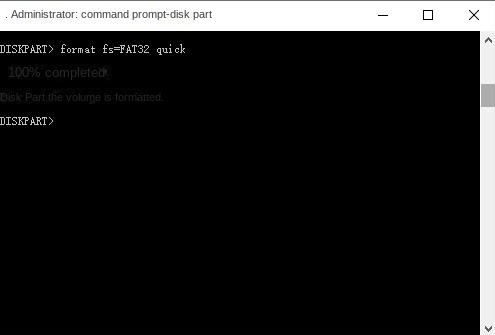

Fácil de manejar Solo unos simples pasos para recuperar datos.
Modos de recuperación Recuperación de archivos, de datos formateados y de disco duro.
Multiples tipos de archivos Imágenes, videos, audios, archivos comprimidos, etc.
Varios dispositivos Aparte de la tarjeta SD, también es compatible con disco duro, PC de Windows, PC Mac y etc.
Sistemas soportados Windows 10, 8.1, 8, 7, Vista, XP, 2000, Mac OS X10.6, 10.7, 10.8.
Fácil de manejar Solo unos simples pasos para recuperar datos.
Modos de recuperación – Recuperación de archivos, recuperación de datos formateados y recuperación de disco duro.
Multiples tipos de archivos Imágenes, videos, audios, archivos comprimidos, etc.
Prueba gratisPrueba gratisPrueba gratis ¡Ya hemos proporcionado a 800 usuarios prueba gratis !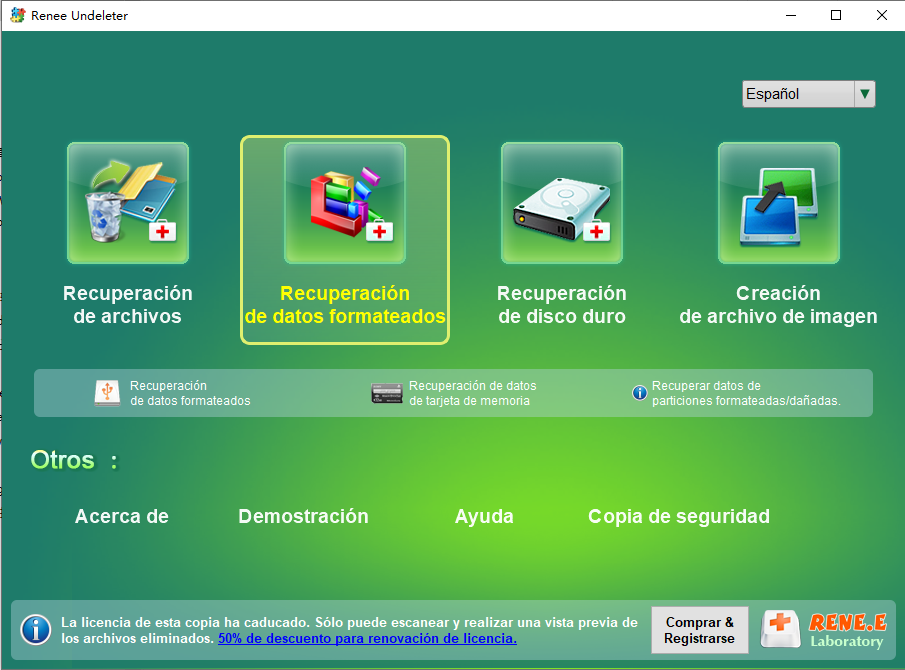
Recuperación de archivos: Recupera rápidamente archivos perdidos por eliminación accidental o vaciado de la papelera de reciclaje.
Recuperación de datos formateados: Recupera archivos perdidos en particiones inaccesibles o formateadas.
Recuperación de disco duro: Analiza y obtiene información de la partición, escaneándola completamente.
Creación de archivo de imagen: Crea un espejo de una partición para respaldar su estado actual.
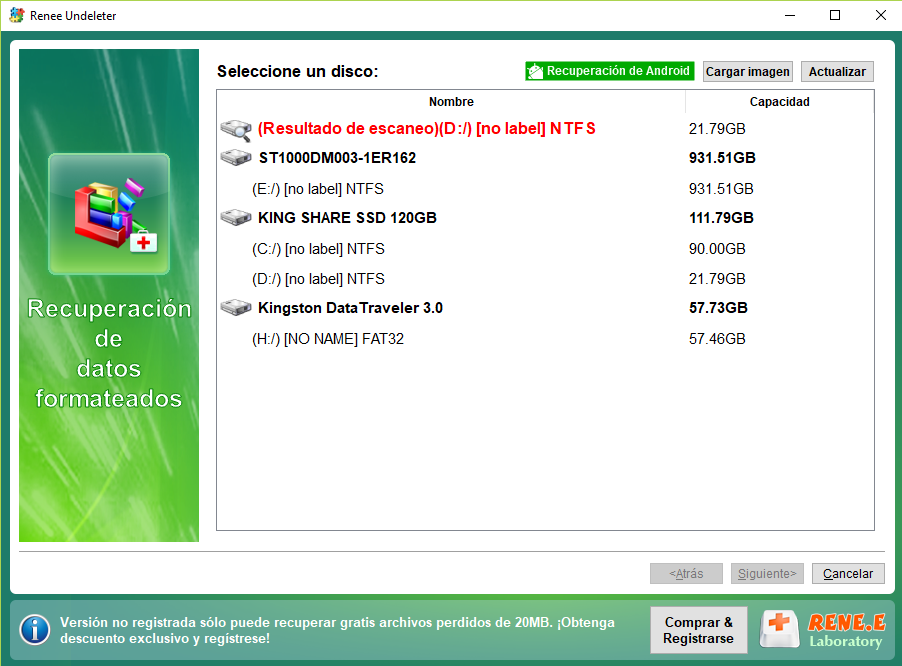

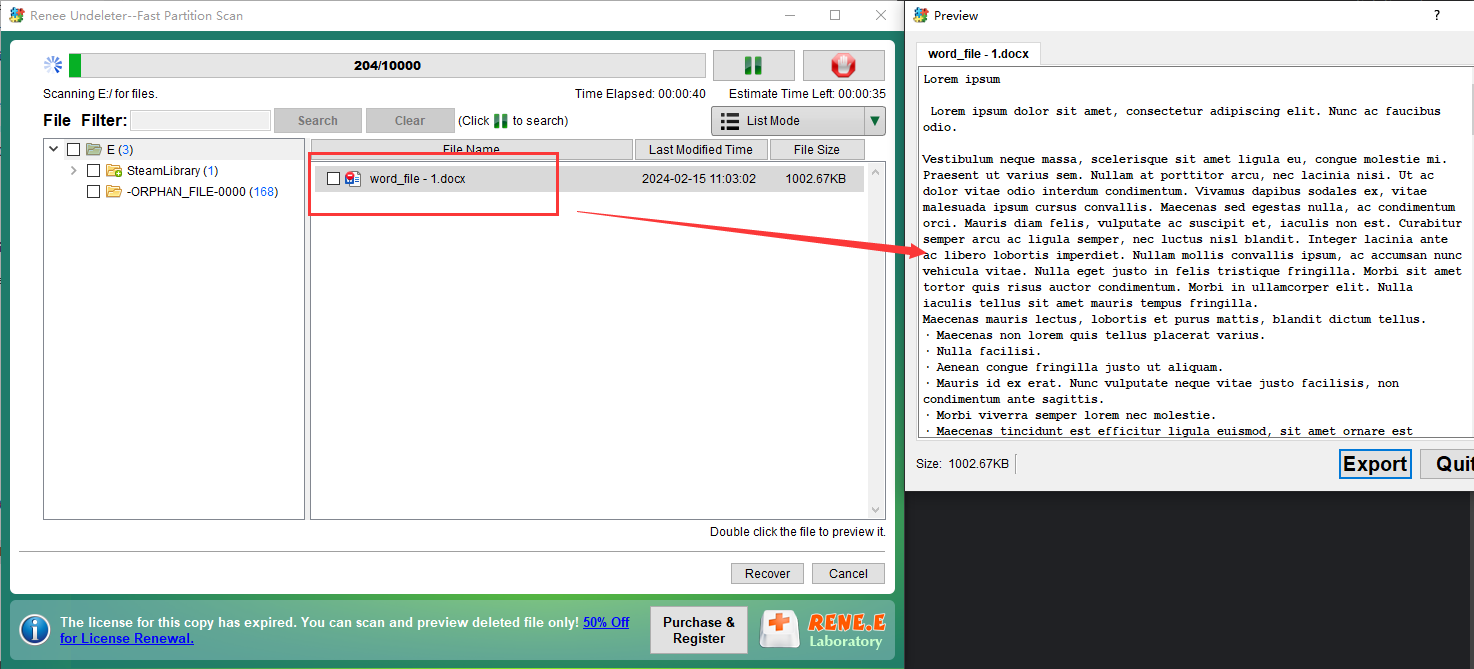
Posts Relacionados :
Cómo recuperar los datos perdidos después de formatear la tarjeta SD
02-12-2023
Estella González : ¿Quieres recuperar datos de una tarjeta SD formateada en Mac y Windows? Este artículo te proporciona métodos para...


